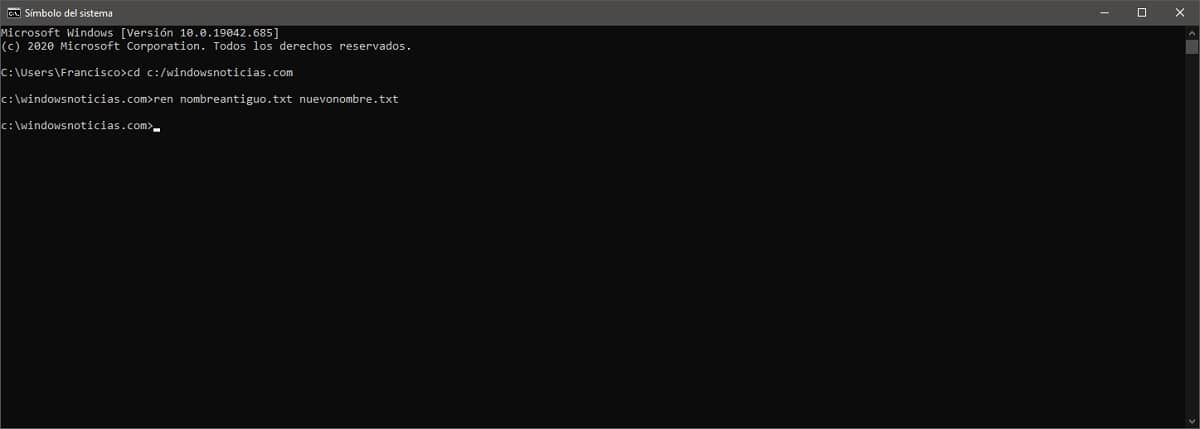Secara umum, saat menggunakan komputer dengan sistem operasi Windows, hal yang paling umum dilakukan adalah menggunakan antarmuka grafis yang sesuai, karena dari sana dimungkinkan untuk mengakses banyak fungsi berkat program yang berbeda. Namun, ada juga yang lebih suka menggunakan, setidaknya pada saat-saat tertentu, konsol perintah sistem operasi, juga dikenal sebagai prompt perintah, command Prompt atau hanya CMD.
Dalam hal ini, ini adalah konsol lama dari MS-DOS lama, jadi perintah Linux sering kali tidak dapat diterapkan di sini. Namun, dalam beberapa kasus administratif, ini adalah satu-satunya pilihan yang tersedia untuk dapat menggunakan semua fungsi. Untuk alasan yang sama ini, kami akan menunjukkannya kepada Anda bagaimana Anda dapat mengganti nama file apa pun menggunakan konsol CMD di Windows selangkah demi selangkah.
Jadi, Anda dapat mengubah nama file apa pun menggunakan konsol CMD di Windows
Seperti yang kami sebutkan, meskipun bukan yang paling umum, mengganti nama file juga merupakan sesuatu yang dapat dilakukan dengan mudah menggunakan konsol perintah CMD. Namun, dalam banyak kasus, akan lebih praktis untuk melakukannya dari pengelola file Windows sendiri.
Secara khusus, untuk mengubah nama file menggunakan konsol CMD di Windows Anda harus terlebih dahulu pergi ke direktori atau drive yang berisi file tersebut menggunakan perintah cd ruta-directorio. Setelah Anda berada di direktori yang dimaksud, sesuatu yang dapat Anda lihat dengan mudah karena bilah perintah menunjukkannya tepat sebelum kursor, Anda harus menjalankan perintah berikut, memasukkan nama file saat ini dan nama baru untuk diterapkan, seperti yang ditunjukkan pada gambar contoh:
REN <nombre-anterior> <nuevo-nombre>
Dalam hal ini, perintah yang dimaksud berasal dari RENAME (REN, ganti nama dalam bahasa Inggris), dan digunakan dengan menempatkan dua nama yang dipisahkan oleh spasi. Jika mau, Anda nanti dapat memeriksa apakah perubahan nama telah terjadi dengan benar, menggunakan perintah DIR atau menggunakan pengelola file.